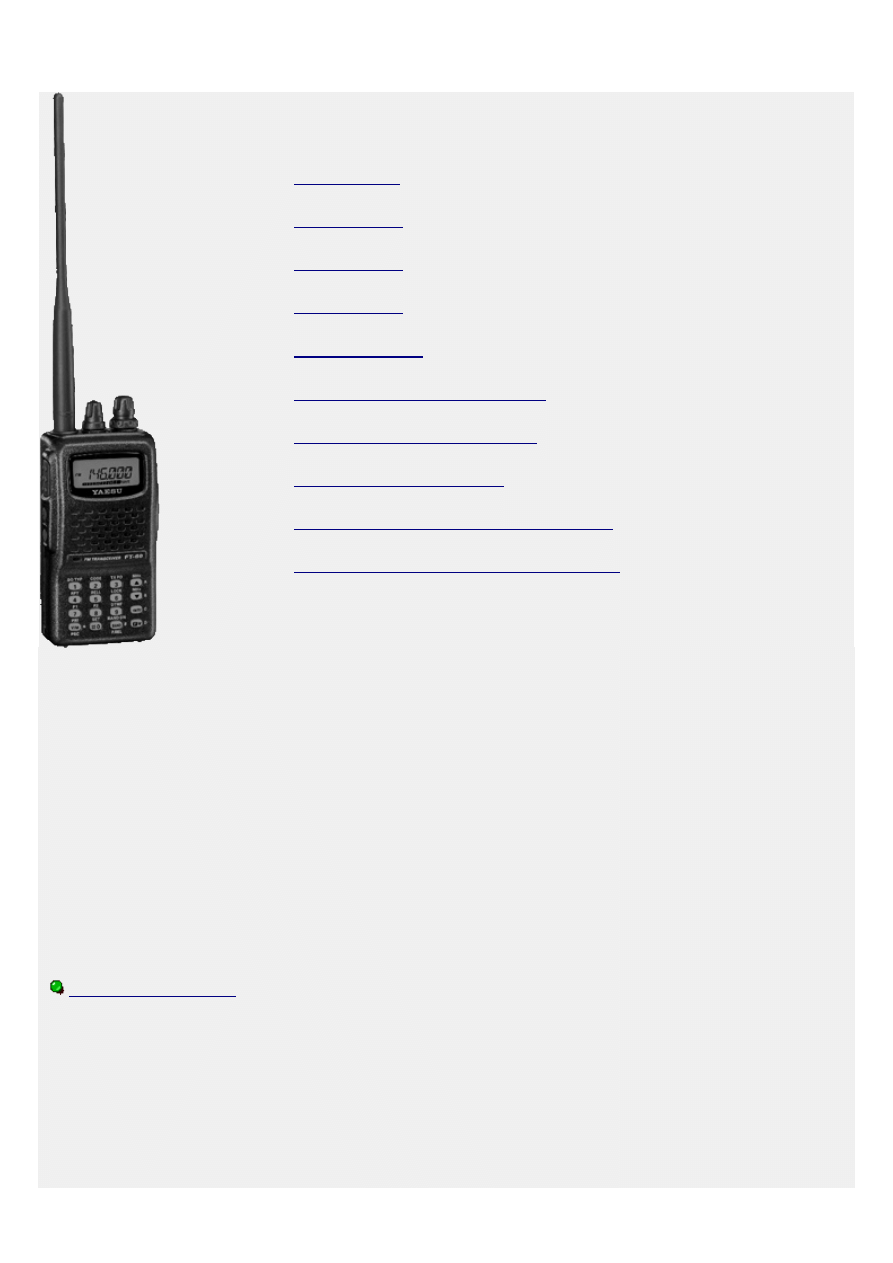
FT-60
– materiały Zbigniewa Sztandery SP2RXZ
4. Podłączenie interface do FT-60
5.2. FT-60 Commander (Program darmowy)
6. Strony z Oprogramowaniem i Schematami
1. OPIS OGÓLNY
FT-60 firmy YAESU jest dwu zakresowym (2m/70cm - RX i TX), przenośnym transceiverem FM.
Transceiver umożliwia dodatkowo odbiór (bez nadawania) w następujących zakresach:
108 - 137 MHz (Air Band)
137 - 520 MHz (AM/FM)
700 - 999.990 MHz (FM)
kroki przestrajania: 5/10/12.5/15/25/50/100 KHz
Shift (dla przemienników) +/- 600 KHz (144 MHz), +/- 1.6/5.0/7.6 MHz (430 MHz)
Moc nadawania dla 144 MHz i 340 MHz - 0.5 W/2.0 W/5.0 W
Pamięć: 1000 kanałów, 10 banków
9 pamięci DTMF
Odłączalna antena z gniazdem SMA
Dokładne dane, oraz wszystkie możliwości znaleźć można bez problemu w instrukcji obsługi.
Oficjalna strona firmy YAESU
Ze względu na mnogość możliwości konfiguracji FT-60, oraz wiele komórek pamięci ustawianie ich
bezpośrednio z klawiatury jest niezbyt wygodne.
Transceiver posiada możliwość sczytania wszystkich jego nastaw, oraz wprowadzanie nastaw za pomocą
odpowiedniego programu komputerowego. TRX łączy się wykorzystując odpowiednie gniazdo poprzez
prosty interface z portem (opiszę tylko RS232) w komputerze.
Poniżej opiszę 2 różniące się opracowania wykonane praktycznie.
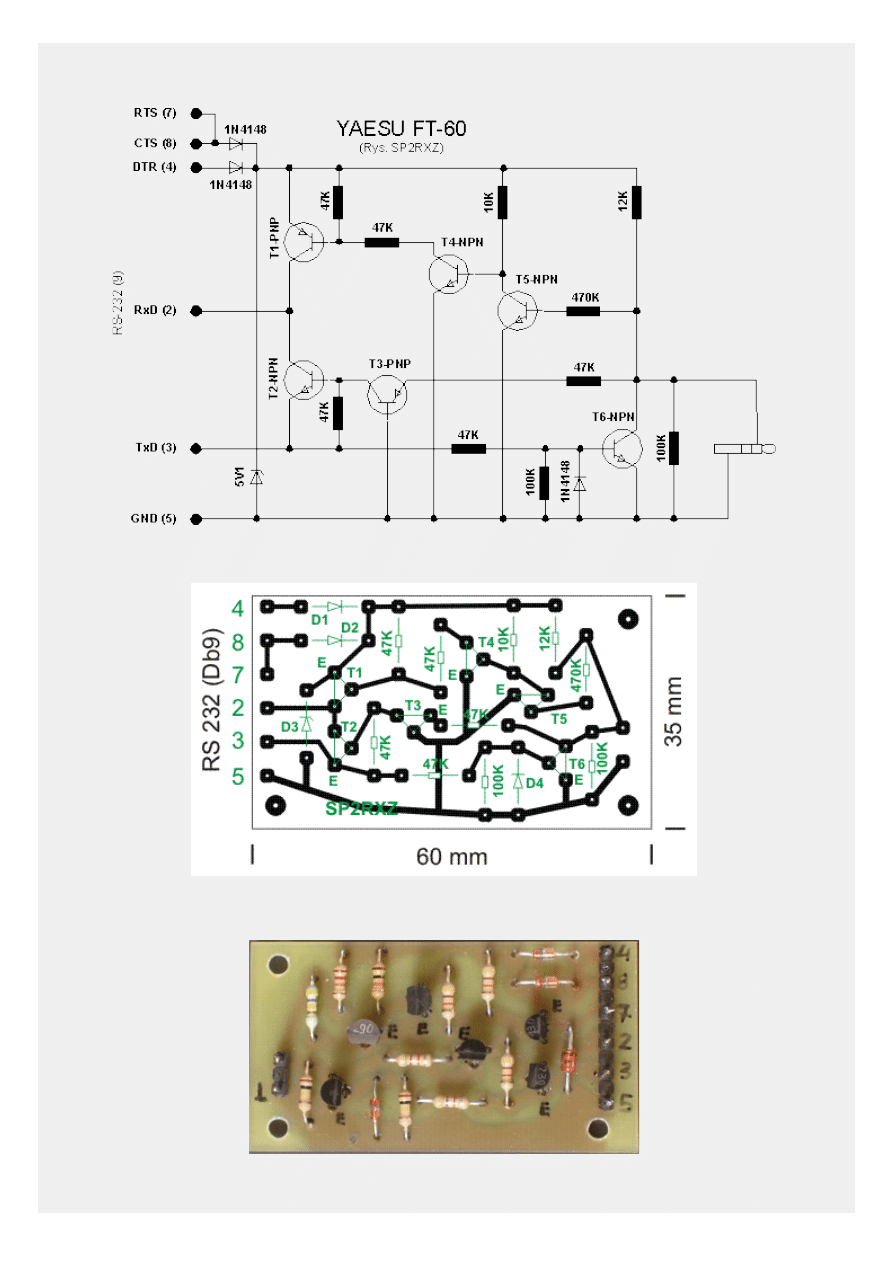
2.1 INTERFACE 1
Schemat ten nie jest mojego autorstwa, znalazłem go w sieci !!!
Projekt płytki na której zmontowałem interface.
Praktycznie wykonany model interface
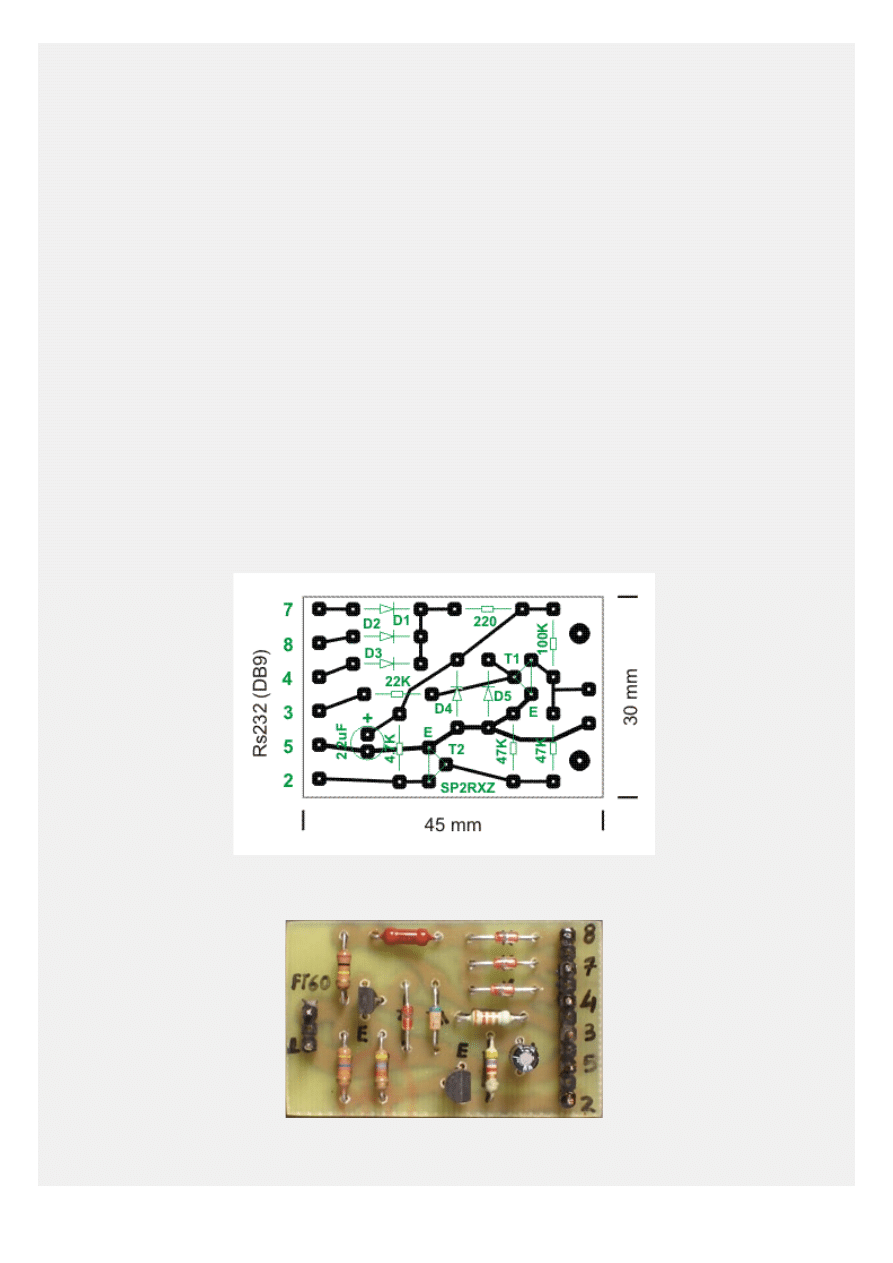
Wykaz elementów:
D1, D2, D4 - Dioda 1N4148, BAVP16...19
D3 - Dioda Zenera na 5.1V
T1, T3, - Tranzystor PNP BC307...309, BC327...329, 2N3906
T2, T4, T5, T6 - Tranzystor NPN BC 337...339, BC237...239, 2N3904
rezystory (wystarczą 0.25W):
10K - 1 szt.
12K - 1 szt.
47K - 5 szt.
100K - 2 szt.
470K - 1 szt.
Kabel połączeniowy Interface - RS232 (5 przewodów + ekran)
Kabel połączeniowy Interface - TRX (1 przewód + ekran)
Gniazdo DB9 - 1 szt.
Wtyk - Mały JACK 3.5mm - 4 pola stykowe !!! - 1 szt.
Wykonany (poprawnie) Interface ze sprawnych elementów nie wymaga żadnych regulacji, i jest gotowy do
pracy.
Przed wersją na płytce zlutowałem testowo 2 modele (montaż przestrzenny) stosując różne typy tranzystorów.
Układ nie ma specjalnie wymagań co do konkretnych modeli tranzystorów.
2.2 INTERFACE 2
Wykonany również na podstawie schematu znalezionego w sieci.
Projekt płytki na której wykonano interface.
Wykonany model Interface
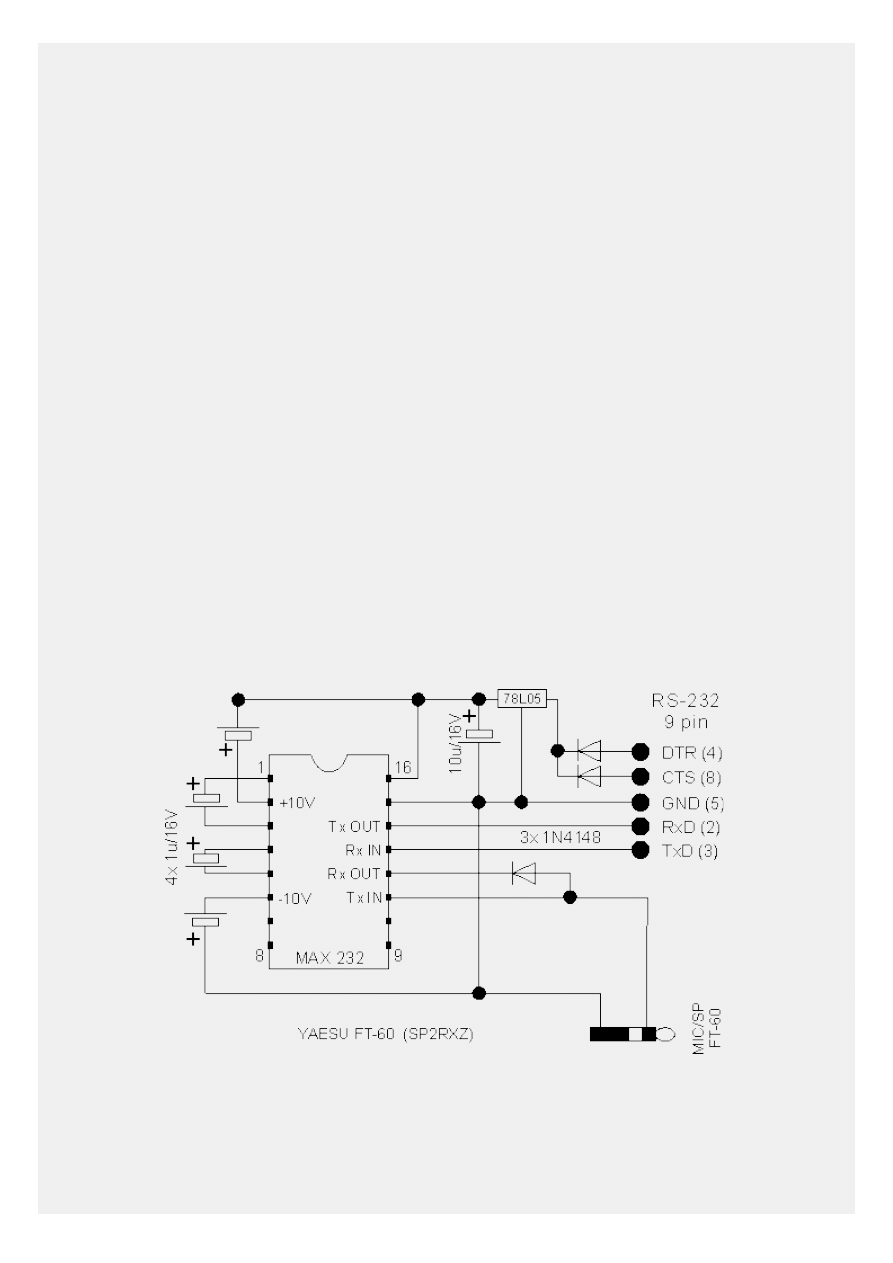
Wykaz elementów:
D1, D2, D3, D5 - Dioda 1N4148, BAVP16...19
D4 - Dioda Zenera na 5.6V
T1, T2 - Tranzystory NPN BC337...339, BC237...239, 2N3904
Rezystory (wystarczą 0.25W):
220ohm - 1 szt.
4.7K - 1 szt.
22K - 1 szt.
47K - 2 szt.
100K - 1 szt.
C1 - Kondensator elektrolityczny 2.2uF/10V
Kabel połączeniowy Interface - RS232 (5 przewodów + ekran)
Kabel połączeniowy Interface - TRX (1 przewód + ekran)
Gniazdo DB9 - 1 szt.
Wtyk - Mały JACK 4 pola stykowe !!! - 1 szt.
Poprawnie wykonany, ze sprawnych elementów nie wymaga regulacji, działa poprawnie.
Wykonałem przed wersją na płytce 2 modele w montaży przestrzennym, stosując różne modele tranzystorów.
2.3 INTERFACE 3
Interface wykonany w oparciu o schemat zamieszczony przez SM0OTU z modyfikacją polegającą na
umieszczeniu stabilizatora 5V, oraz na zasilaniu interface z portu RS-232.
Interface zbudowany jest w oparciu o specjalizowany układ scalony MAX232.
Układ jest konwerterem napięć występujących na porcie RS232 na standard TTL.
Wykaz elementów:
1u/16V - 4 szt. - kondensator elektrolityczny
10u/16V - 1 szt. - kondensator elektrolityczny
1N4148 - 3 szt. - dioda (BAVP16...19)
78L05 - 1 szt. - stabilizator napięcia 5V (LM78L05, UL78L05)
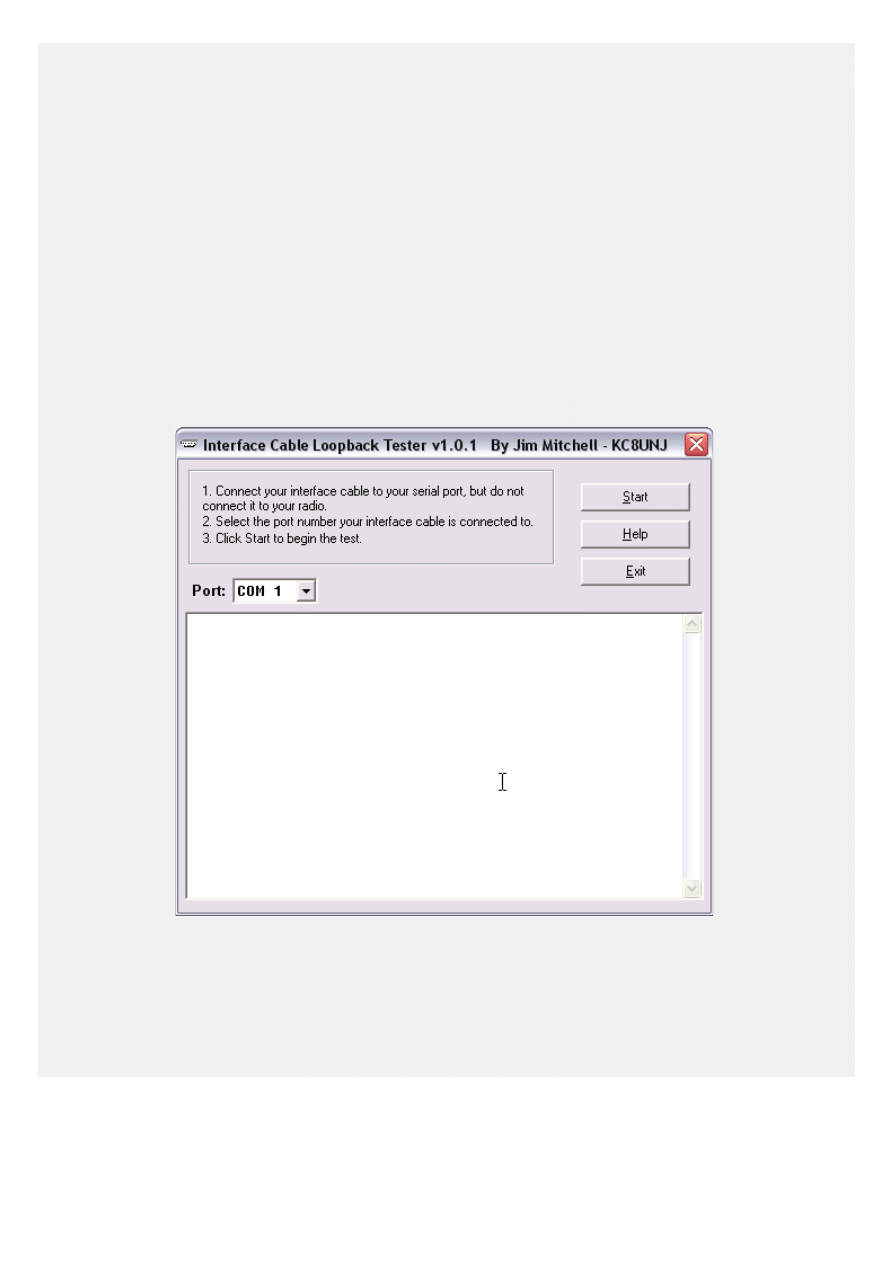
MAX232 - 1szt.
DB9 - gniazdo złącza szeregowego - 1 szt.
Wtyk - Mały JACK 4 pola stykowe !!! - 1 szt.
Wykonałem 2 modele. Układy działały bezproblemowo.
2.4 TEST INTERFACE
Jim Mitchell KC8UNJ napisał program umożliwiający praktyczne sprawdzenie działania interface bez
konieczności podłączenia do FT-60.
Program ten to
Interface Cable Loopback Tester
. Program przetestowałem na systemie Windows XP pl,
oraz Windows Vista x64 pl .
1. Podłączamy interface do portu RS-232 - NIE PODŁĄCZAMY FT60 !!!!
2. Uruchamiamy program
okienko programu po uruchomieniu
3. Wybieramy port RS232 do którego podłączyliśmy interface (domyślnie ustawiony 1 port)
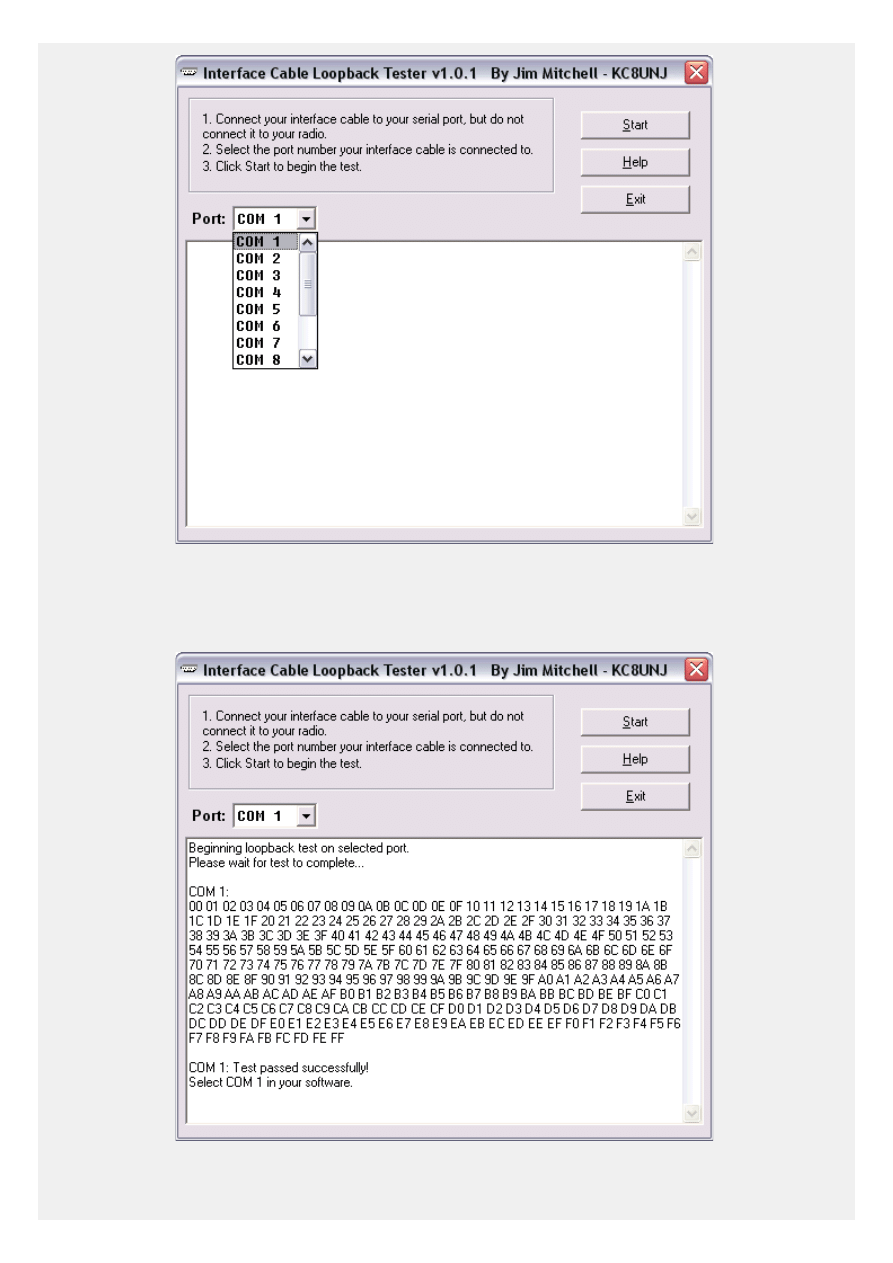
4. Klikamy w oknie programu na klawiszu
START
Program prześle i odbierze przez kabel dane. Gdy będą poprawne zobaczymy o tym informację w oknie.
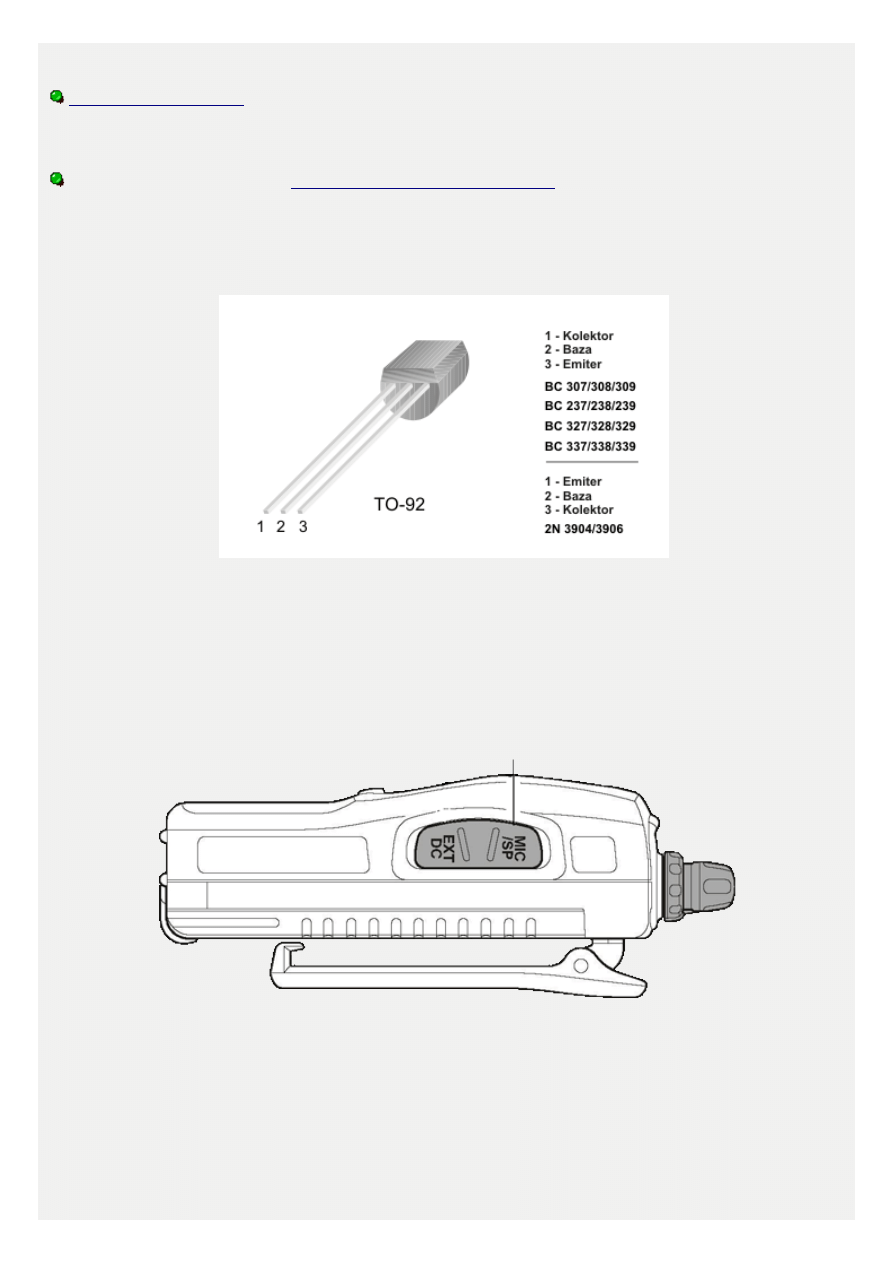
Program możemy pobrać ze strony autora KC8UNJ
- Będąc na stronie klikamy po lewej stronie w menu na
Other Software
- W otwartym oknie z prawej strony klikamy na
Interface Cable Loopback Tester
- tu bezpośredni link do pliku:
http://www.kc8unj.com/cabletest.zip
3. Wyprowadzenia obudowy TO92
TO92 - Wyprowadzenia tranzystorów
4. Połączenie interface do FT-60
Aby podłączyć interface należy z prawej strony z boku FT-60 odkryć zaślepkę oznaczoną jako MIC/SP, oraz
umieścić tam wtyk MAŁY JACK.
gniazdo MIC/SP
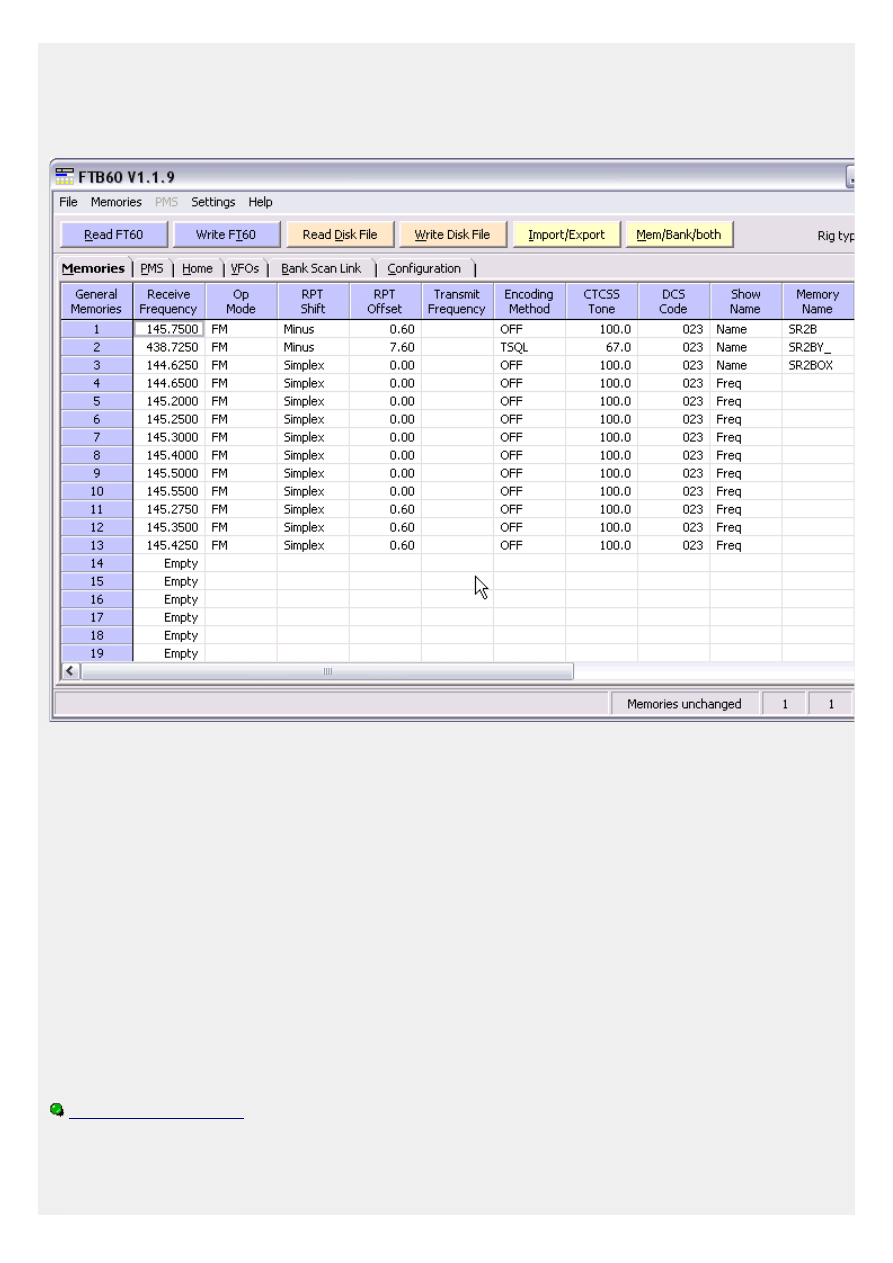
5.1 FTB60 - Program płatny
przykładowe okienko z wczytanymi danymi z FT60
FTB60 jest jednym z programów umożliwiających sczytywanie i zapis danych do TRX'a
Program posiada bardzo bogate możliwości. Niestety jest programem płatnym.
Możemy bezpłatnie pobrać i uruchomić wersję demonstracyjną która ma ograniczenia:
- działa przez 12 dni
- można wyłącznie sczytywać (zablokowane wysyłanie) dane z TRX'a
Ze względu na nie posiadanie pełnej wersji, nie mam możliwości sprawdzenia programu.
5.2 FT-60 Commander - Program darmowy
Podstawy obsługi
Autorem programu jest
Jim Mitchell KC8UNJ
Możemy go pobrać ze strony autora
Program przetestowałem na systemie Windows XP pl, oraz Windows Vista x64 pl .
Po zainstalowaniu programu i jego uruchomieniu zobaczymy na ekranie następujące okno:
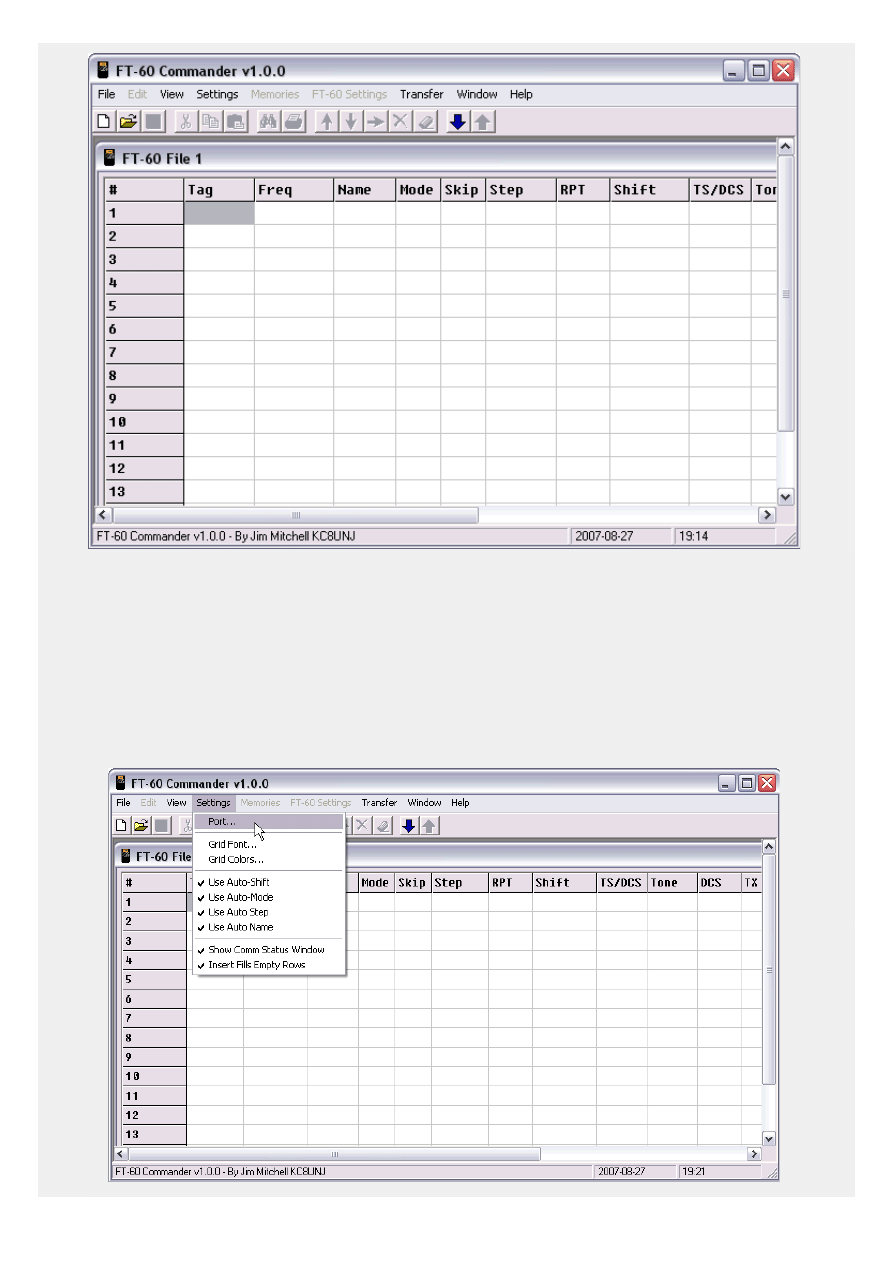
Najeżdżając kursorem myszki na prawy bok okna lub na dolną jego krawędź możemy zmienić wielkość okna
programu.
5.2.1 Wybór portu RS232
Klikamy na górnej belce na zakładce Settings
W menu jakie się otworzy, klikamy na Port...
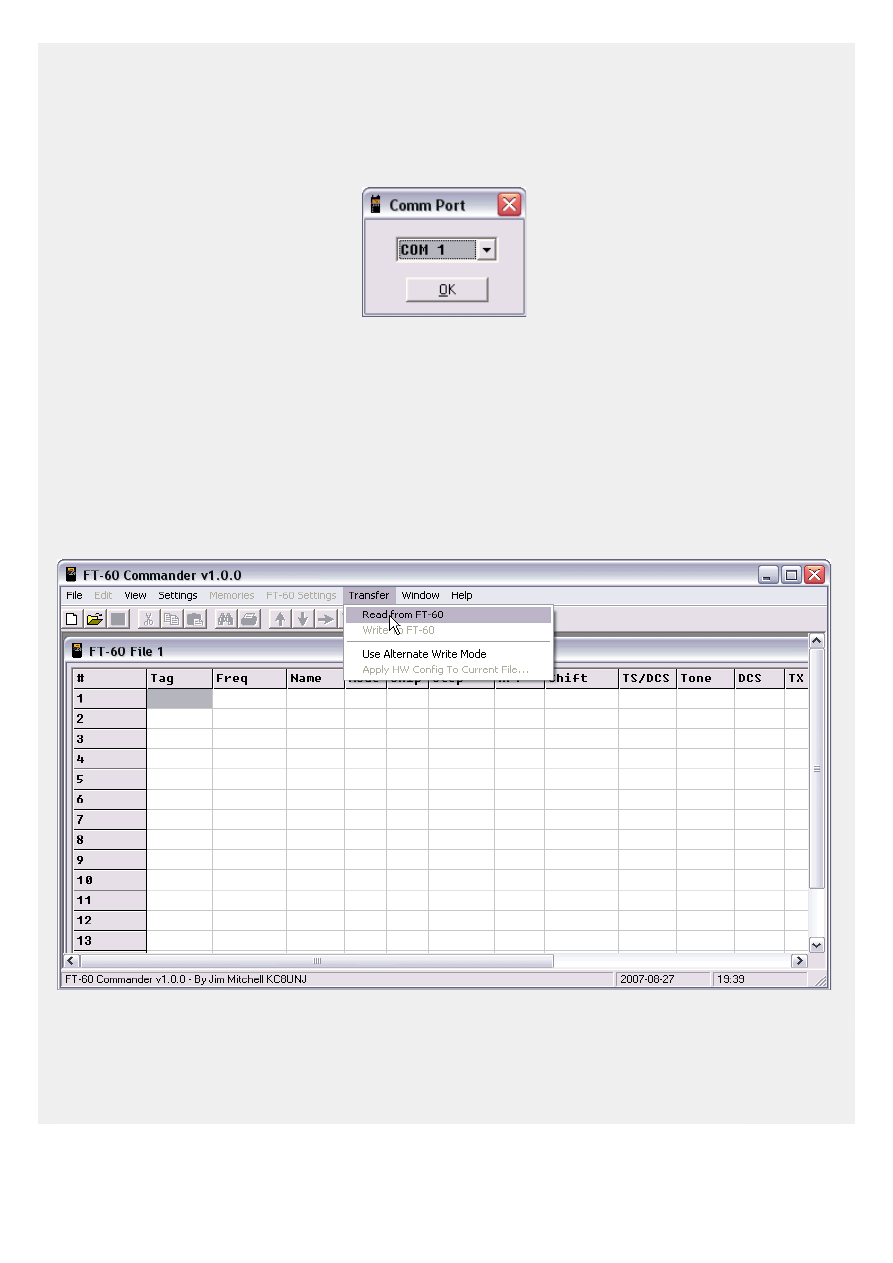
Na środku głównego okna programu pojawi się nowe małe okienko w którym możemy wybrać numer portu
RS232.
Domyślnie jest ustawiony pierwszy port.
Kliknięcie na przycisku OK. zamyka okienko i ustawia numer portu widoczny w okienku.
5.2.2 Wczytanie danych z FT-60
Klikamy na górnej belce programu na zakładce
Transfer
W menu jakie się otworzy klikamy na
Read from FT-60
Otworzy się kolejne okienko z informacją co dokładnie należy zrobić aby wczytać dane do komputera z
FT-60.
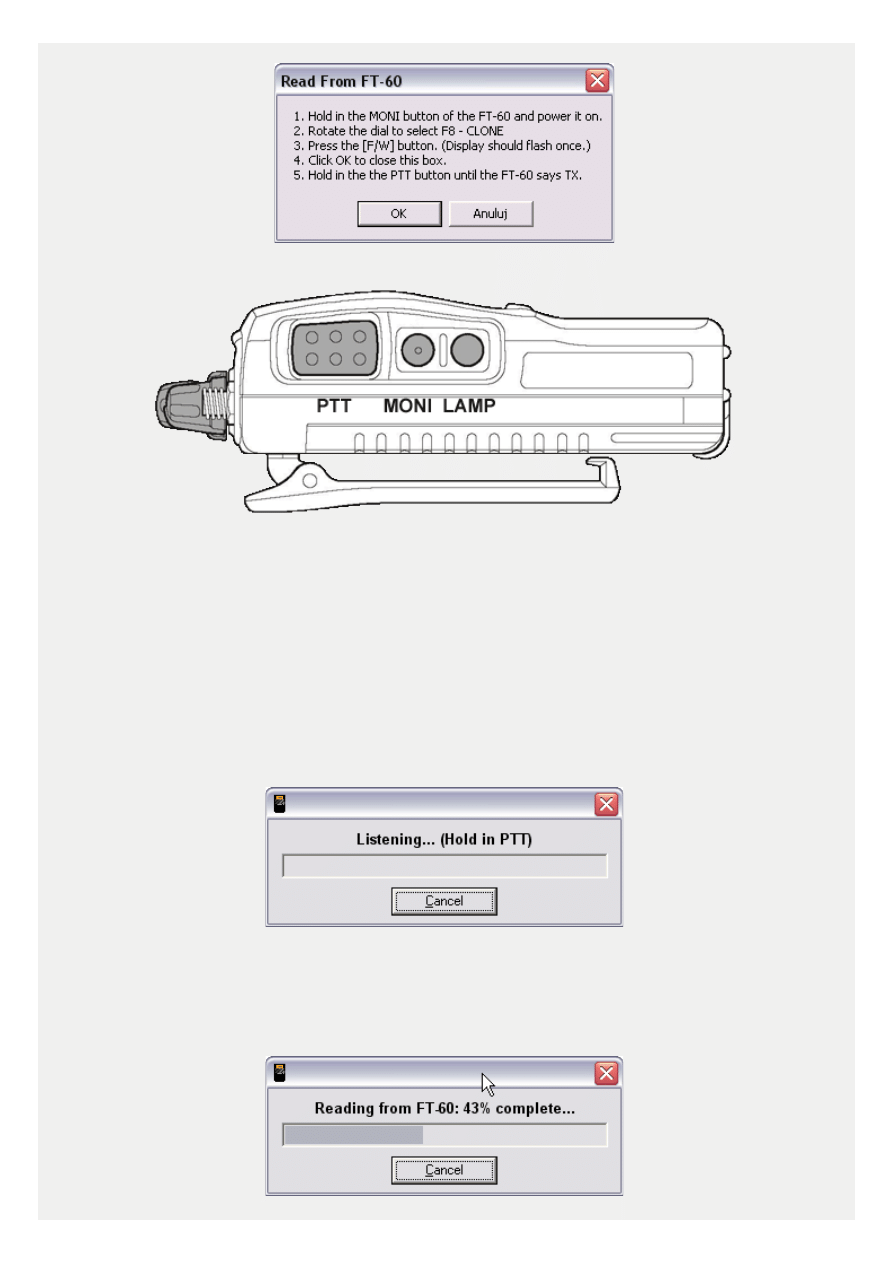
Przełączniki z prawej strony FT-60
1. Wduszamy przycisk
MONI
2. Nie puszczając go włączamy FT60
- na wyświetlaczu pojawi się napis F1
SETRST
3. Puszczamy przycisk
MONI
4. Pokrętłem dial wybieramy opcję F8
CLONE
5. Wduszamy na klawiaturze (prawy dolny róg) przycisk
F/W
- wyświetlacz wyłączy się na moment i ponownie pojawi się napis
CLONE
6. Klikamy na
OK
zamykając okienko
Read From FT-60
- pojawią się okienko
Listening... (Hold in PTT)
7. Wduszamy przycisk
PTT
(na około 1 - 2 sekund)
- na wyświetlaczu FT60 pojawi się napis
-- -- TX -- --
- w otwartym okienku zobaczymy informację o wczytywaniu danych
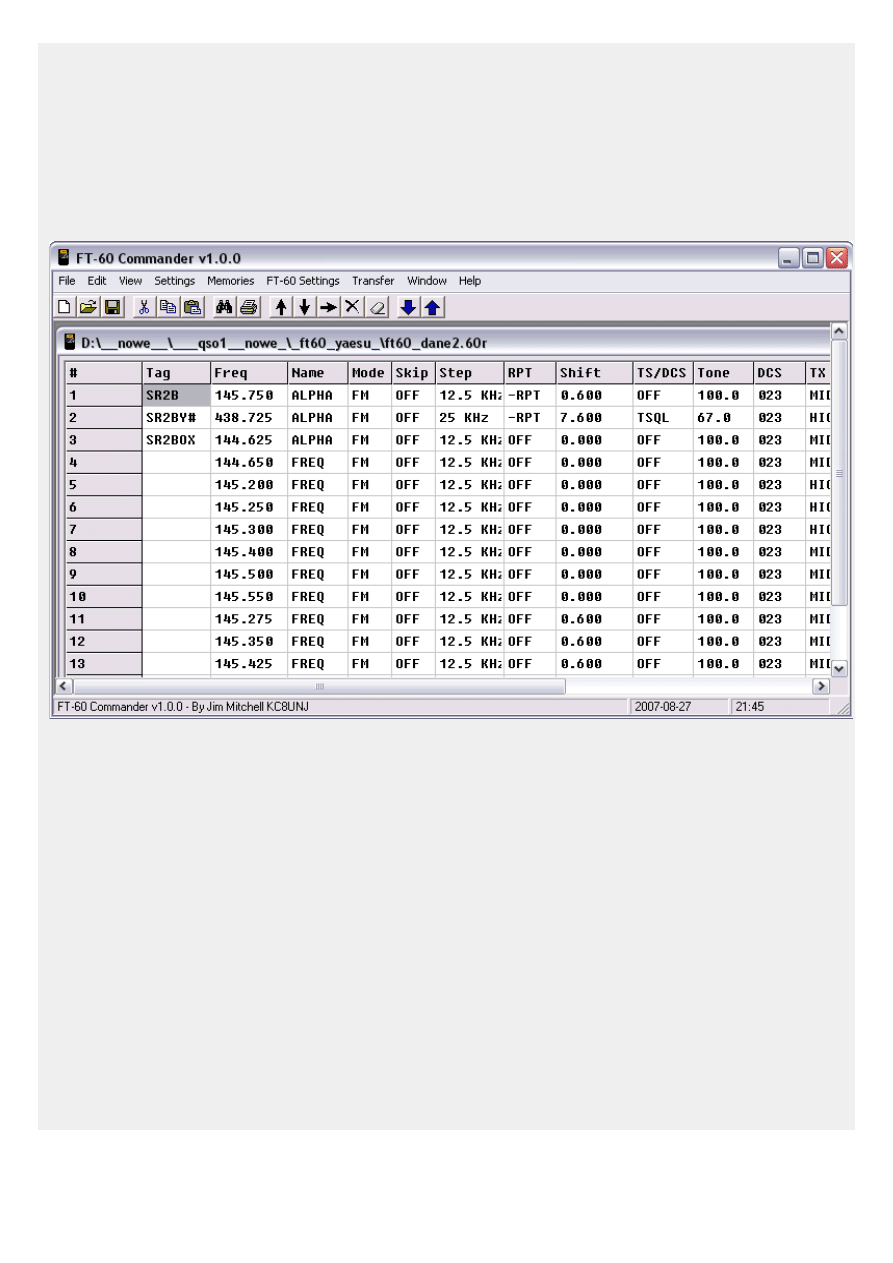
- na wyświetlaczu FT60 ze wzrostem wysyłania danych będzie wyświetlał się pasek poziomu sygnału
(pokazując jego wzrost)
- gdy wszystkie dane zostaną poprawnie wczytane na wyświetlaczu FT60 pojawi się napis
CLONE
, oraz
pasek sygnału pokazujący odbieranie maksymalnego sygnału
- okienko z informacją o postępie wczytywania zniknie, a wczytane dane z FT60 pojawią się w rubrykach
programu.
przykładowe okno z wczytanymi danymi z FT60 - u Ciebie będzie inna zawartość -.
4.2.3 Transfer danych z programu do Ft60
Aby Wprowadzić dane z programu do FT60 muszą one być uprzednio do niego (programu) wprowadzone.
Gdy dane są w programie uaktywniają się opcje do ich zmiany, oraz opcja do ich transmisji do FT60.
Możemy to zrobić na dwa sposoby:
- wczytać dane z FT60
- wczytać dane z pliku który został zapisany po wczytaniu danych z FT60.
Kolejne czynności jakie musimy wykonać:
1. Klikamy na górnej belce programu na zakładce
Transfer
2. W otwartym MENU uaktywniamy opcję
Use Alternate Write Mode
- o ile jest nie aktywna !!!
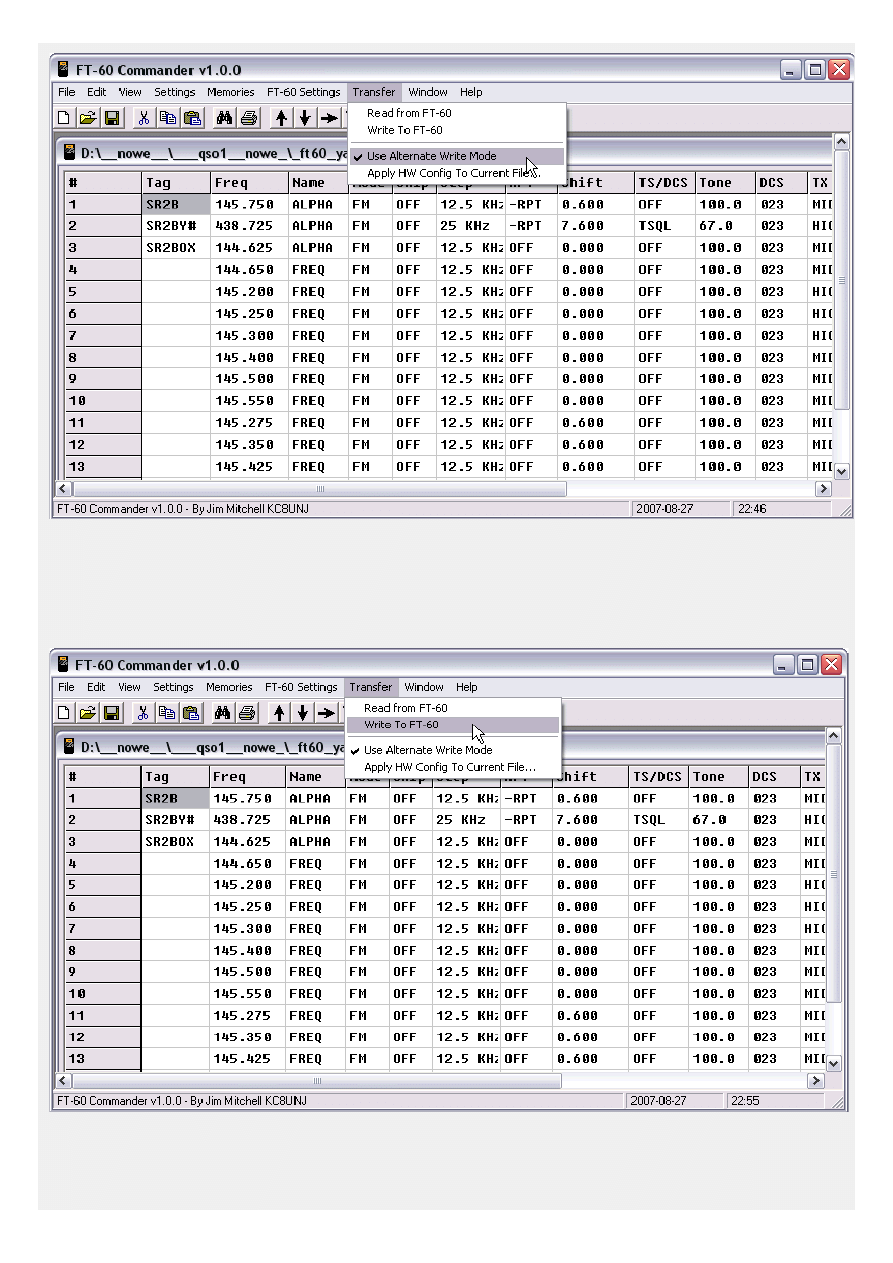
3. Następnie klikamy na opcję
Write To FT-60
- nastąpi otwarcie okienka
Write To FT-60
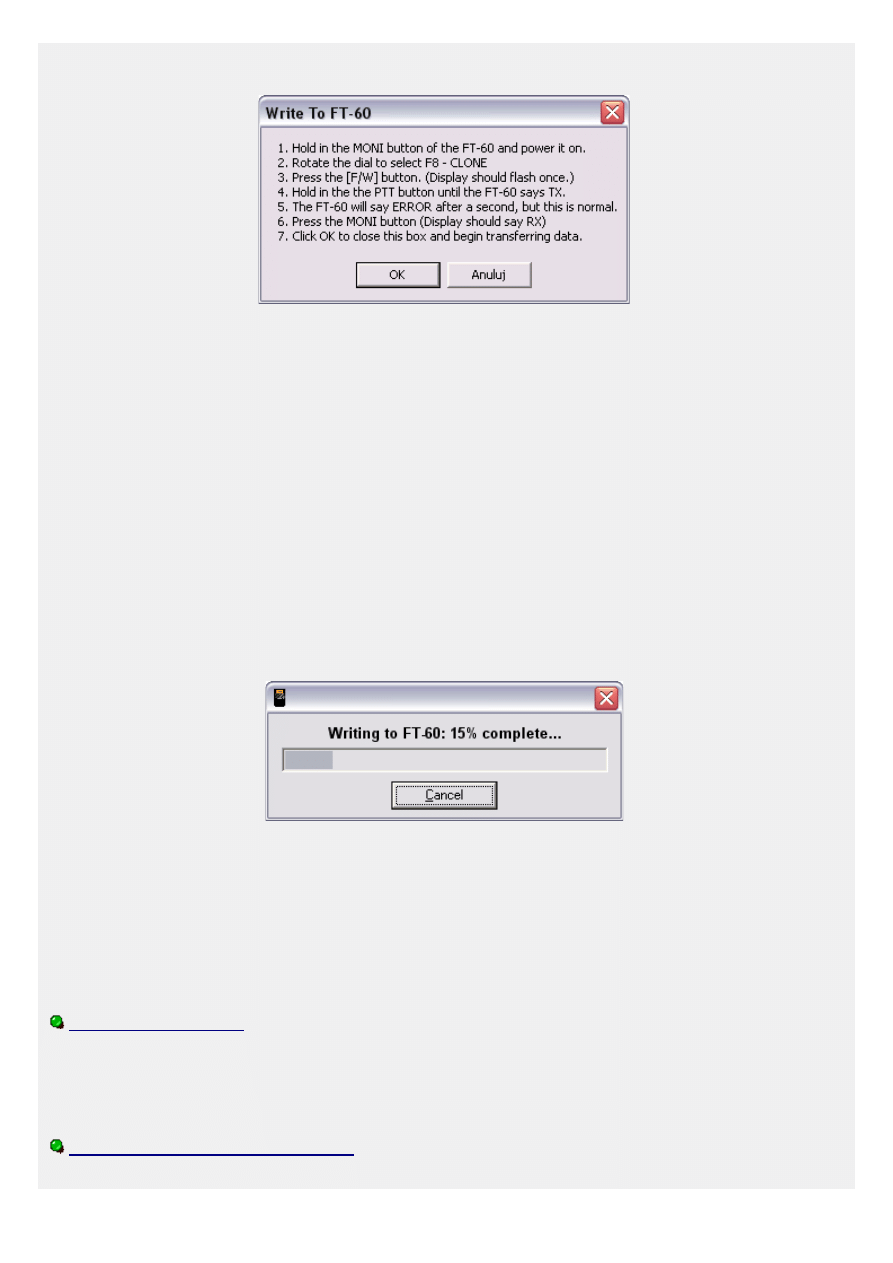
4. Wykonujemy kolejno polecenia z okienka
-1. Wduszamy przycisk
MONI
, nie puszczając go włączamy FT60
- na wyświetlaczu pojawi się napis F1
SETRST
- Puszczamy przycisk
MONI
-2. Pokrętłem dial wybieramy opcję F8
CLONE
-3. Wduszamy na klawiaturze (prawy dolny róg)przycisk
F/W
- wyświetlacz wyłączy się na moment i ponownie pojawi się napis
CLONE
-4. Wduszamy w FT60 przycisk
PTT
-5. Na wyświetlaczu FT60 pojawi się napis
-- -- TX -- --
, a następnie pojawi się napis
ERROR
- puszczamy przycisk PTT
-6. Wduszamy przycisk
MONI
- na wyświetlaczu FT60 pojawi się napis
-- -- RX -- --
- FT60 będzie oczekiwał na transmisję danych z komputera
-7.Klikamy w okienku na przycisku
OK
-na ekranie monitora pojawi się okienko pokazujące pasek postępu transmisji danych z PC do FT60.
- na wyświetlaczu FT60 pod napisem
-- -- RX -- --
będzie wraz ze wzrostem ilości transferowanych danych
wyświetlał się pasek siły sygnału. - Po poprawnym transferze danych na monitorze zniknie okienko
pokazujące transfer danych, natomiast na wyświetlaczu FT60 pojawi się napis
CLONE
, oraz pod nim będzie
widoczny pasek wskazujący (S-metr) maksymalny poziom sygnału odbieranego.
6. Strony z Oprogramowaniem i Schematami
Oficjalna strona KC8UNJ- autora programu FT-60 commander.
Aby pobrać program wchodzimy na stronę autora,
klikamy w menu po lewej stronie
FT-60R
, lub na głównej stronie klikamy na miniaturce FT-60(R).
http://www.g4hfq.co.uk/download.html
Z tej strony można pobrać program FTB60
Darmowa wersja działa przez 12 dni, umożliwia tylko odczyt danych z FT-60.
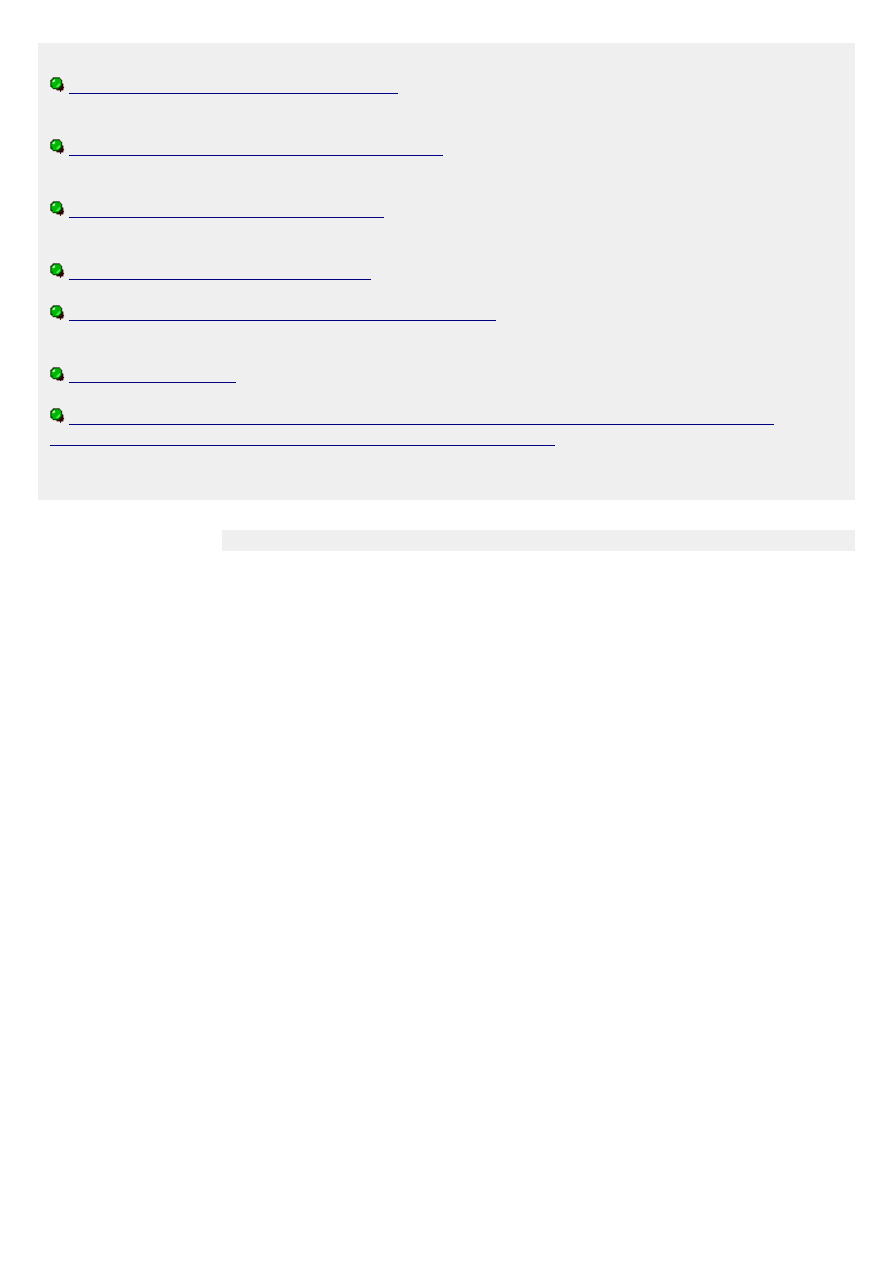
http://www.radio-foto.net/radio/cableft60.php
Strona OK2MJ - ze schematem pierwszej opisanej wersji
interface
http://www.qsl.net/pa0sny/modificationsDutch.html
Strona PA0SNY - ze schematem drugiej opisanej
wersji interface
http://www.bonnyrigg.plus.com/page9.html
Strona CM0OTU - ze schematem interface na układzie
MAX232
http://www.webalice.it/brugneraivo/i6ibe/
Strona I6IBE - ciekawe opracowania interface, anten, itp...
http://www.webalice.it/brugneraivo/i6ibe/ft60/interface.pdf
Plik pdf z opracowaniem i opisem interface
przez I6IBE (Interface jak w opisanej 1 wersji)
Oficjalna strona firmy YAESU
http://www.yaesu.com/downloadFile.cfm?FileID=1133&FileCatID=151&FileName=FT%2D60R
%5FOperating%20Manual.pdf&FileContentType=application%2Fpdf
Bezpośredni link do angielskiej (Operating Manual) instrukcji obsługi FT-60
Opracowanie:
Zbigniew Sztandera SP2RXZ
Wyszukiwarka
Podobne podstrony:
Początki Internetu wiążą się z ARPANET i sięgają końca lat 60, Materiały 2, Zarządzanie
Wytrzymalosc Materialow Zbigniew Brzoska Rozdzial 8 Hipotezy wytrzymalosciowe
Wytrzymalosc Materialow Zbigniew Brzoska Rozdzial 6A Zlozone zagadnienia zginania cz1
Wytrzymalosc Materialow Zbigniew Brzoska Rozdzial 5C Zginanie proste cz 3
Wytrzymalosc Materialow Zbigniew Brzoska Rozdzial 5B Zginanie proste cz 2
Mod FT 60 OK2FJ
Wytrzymalosc Materialow Zbigniew Brzoska Rozdzial 9B Statycznie wyznaczalne konstr pretowe
Wytrzymalosc Materialow Zbigniew Brzoska Rozdzial 4 Momenty bewladnosci plaskich przekrojow preta
Wytrzymalosc Materialow Zbigniew Brzoska Rozdzial 5A Zginanie proste cz 1
Wytrzymalosc Materialow Zbigniew Brzoska Rozdzial 6B Zlozone zagadnienia zginania cz2
Wytrzymalosc Materialow Zbigniew Brzoska Rozdzial 2 Rozciaganie lub sciskanie
interna-pytania 40-60, Licencjat materialy, Badania fizykalne
51-60, Prywatne, Budownictwo, Materiały, I semestr, geologia - wykład
GKT-60, WAT-materiały, saper
Opracowane 60 pyt[1][1], ogrodnictwo VII semestr, Od Mateusza S, materiały sggw, SGGW materiały 7 se
Sekcja zwłok ś p Zbigniewa Wassermanna wykazała ślady materiałów wybuchowych – W Smoleńsku mogło doj
geriatria p pokarmowy wyklad materialy
Materialy pomocnicze prezentacja maturalna
Problemy geriatryczne materiały
więcej podobnych podstron